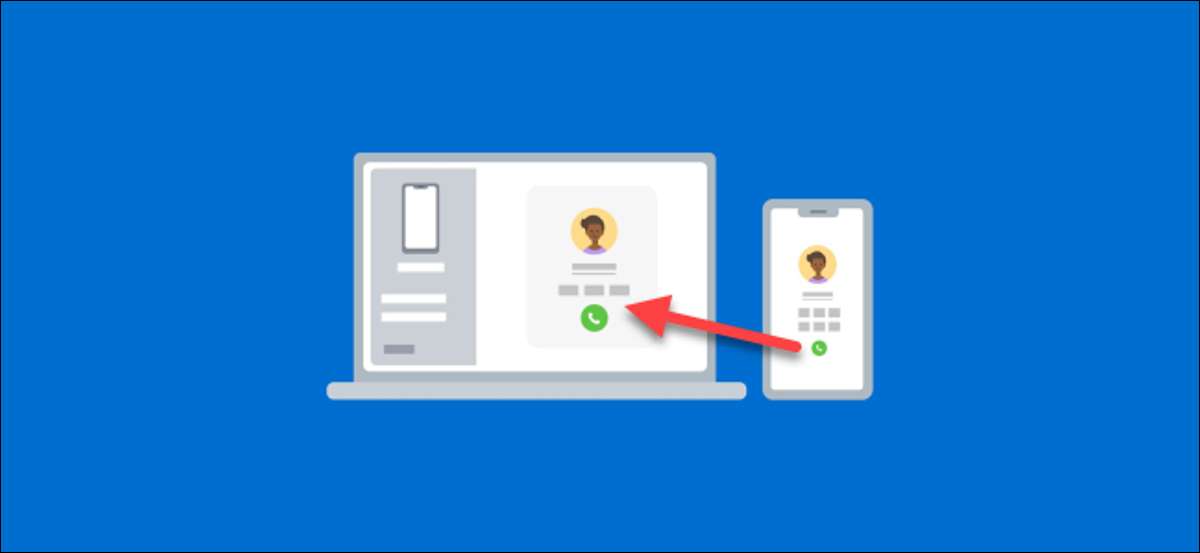
Hvis din computer kører Windows 10, og du har også en Android-telefon, skal du nok bruge Microsoft er din telefon app . Du kan gøre meget med det, herunder at lave og modtage telefonopkald på din pc. Lad os gøre det!
Hvad du skal bruge
Din telefon app er forudinstalleret på Windows 10 stk. Når den er tilsluttet til en Android-enhed, kan den Spejl dine meddelelser Vi Synkroniser fotos. , og. Send tekst beskeder . Du kan også bruge appen til at placere og modtage opkald fra din telefon via din pc.
For at foretage telefonopkald ved hjælp af din telefon app skal dine enheder opfylde følgende krav:
- Din computer skal køre Windows 10 med opdateringen i maj 2019 eller senere, og få Bluetooth aktiveret.
- Din Android-enhed skal køre Android 7,0 eller derover.
Før du forsøger at bruge telefonopkaldsfunktionen, skal du Følg den oprindelige installationsproces til din telefon på din pc og Android-enheden .
RELATEREDE: Hvorfor Android-brugere har brug for Windows 10's "din telefon" app
Sådan laver du Android-telefonopkald fra Windows
Under den oprindelige opsætningsproces af Din telefonkammerat. App på din Android-enhed, der er et par tilladelser, du skal give til telefonopkaldsfunktionen.
Først skal du trykke på "Tillad" for at give appen tilladelse til at foretage og administrere telefonopkald.
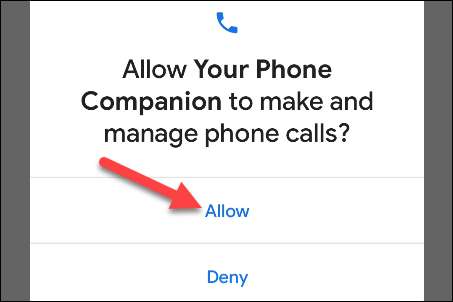
Du skal også give det adgang til dine kontakter, så du kan få adgang til dem på din pc.

Det er også vigtigt, at du tillader Android-appen at køre i baggrunden. Dette sikrer en stabil forbindelse mellem din telefon og pc.
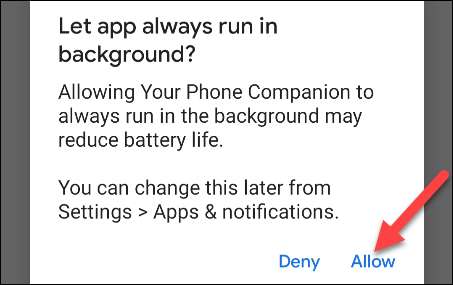
Når installationsprocessen er færdig på din Android-enhed, kan du flytte til Windows App. For at afslutte oprettelsen af telefonopkaldsfunktionen.
Først skal du navigere til fanen "Opkald", og klik derefter på "Kom i gang."
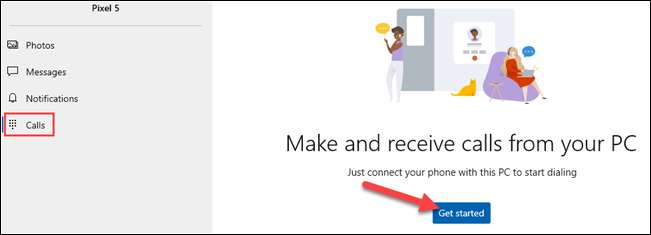
En pop-up indeholdende en Bluetooth-pin vises på din pc.
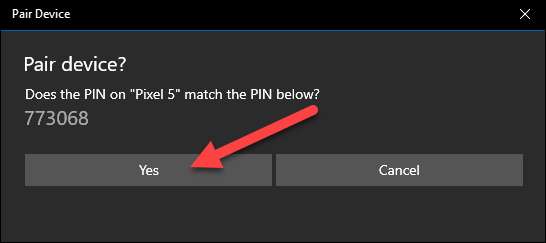
En pop-up indeholdende samme PIN-kode skal også vises på din Android-enhed. Sørg for, at koderne matcher, og klik derefter på "Ja" på din pc og tryk på "PAIR" på din Android-enhed.
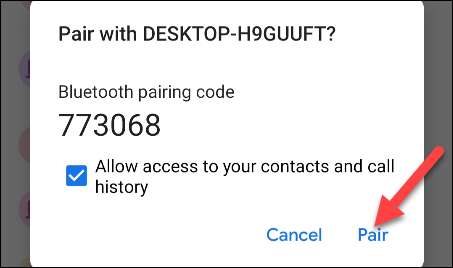
Det er muligt at bruge funktionen med det samme, men du kan kun ringe til numre. For at vise din opkaldslog, skal du give tilladelse på din telefon; Klik på "Send tilladelse" for at fortsætte.
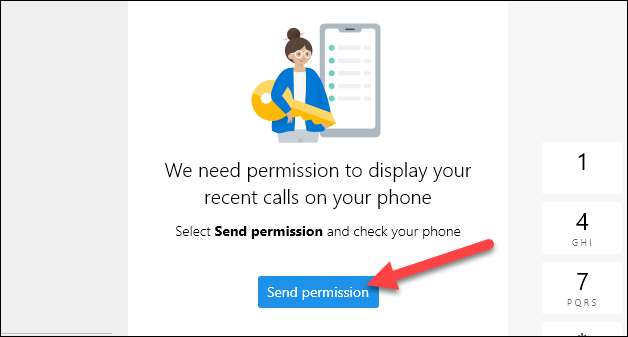
En meddelelse vises på din Android-enhed; Tryk på "Åbn" for at starte dialogboksen Tilladelser.
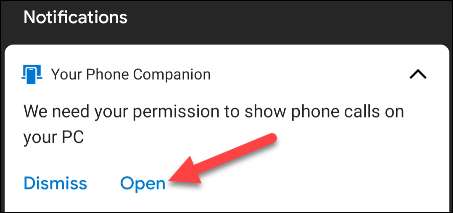
Tryk på "Tillad" i Permission pop-up. Hvis du ikke ser en pop-up, kan du manuelt give tilladelse. For at gøre det, gå til Indstillinger & GT; Apps & amp; Meddelelser og GT; Se alle Apps & GT; Din telefonkammerat og gt; Tilladelser, og vælg derefter "Tillad" under "Opkaldslogger Adgang til denne app."
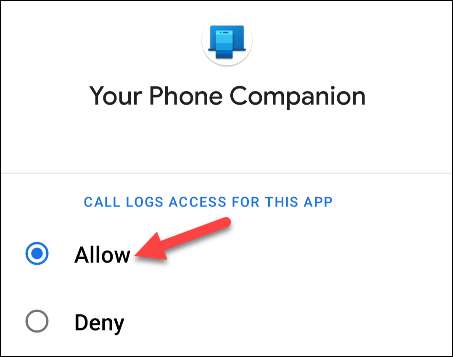
Dine seneste opkald vises nu i din telefon-app på Windows 10. For at foretage et opkald fra din pc kan du vælge et nyligt opkald og klikke på telefonikonet, søge efter kontakter eller bruge opkaldstasten.
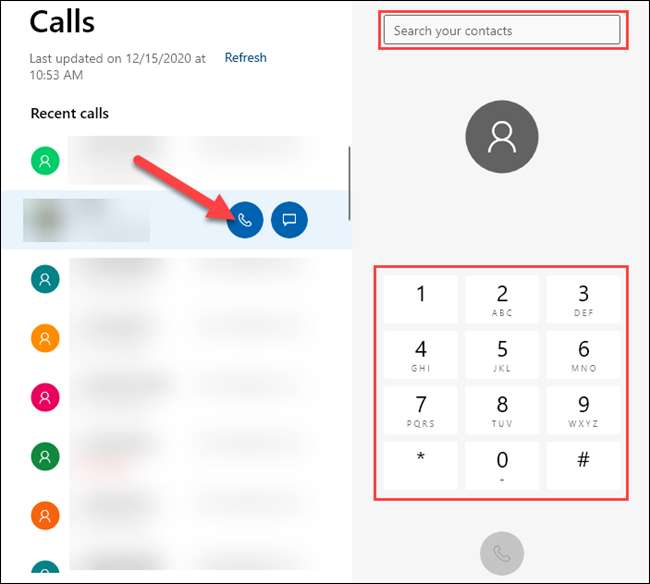
Når du modtager et telefonopkald, vises en meddelelse på din pc, og du kan klikke på "Accept" eller "Nedgang".
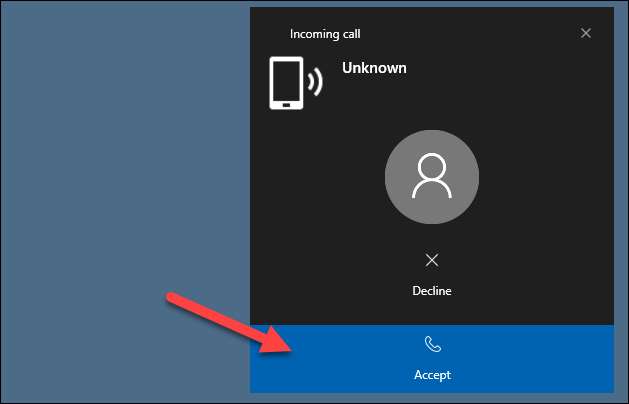
Det er alt der er til det! Du kan nu foretage og modtage telefonopkald fra dit pc-ingen videoopkald eller tredjepartsservice, der kræves.







